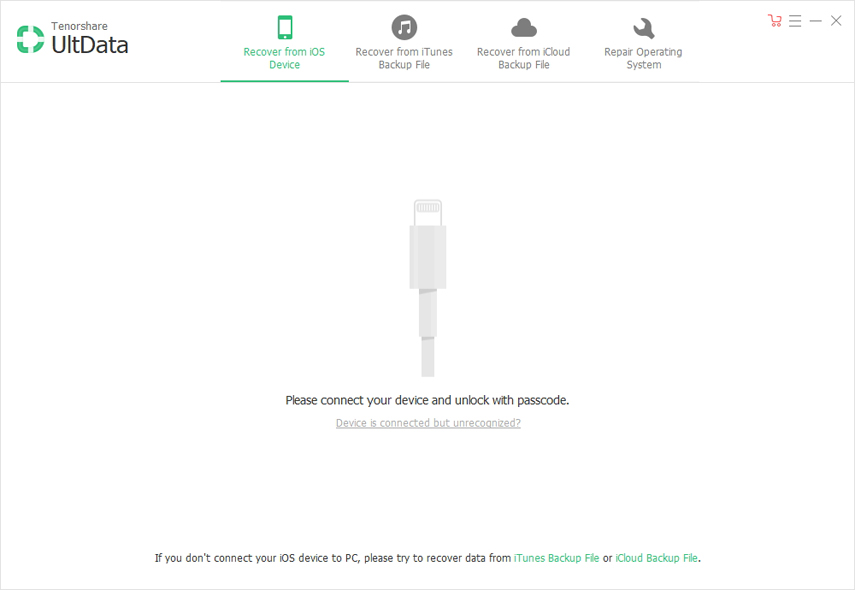iPhone에서 WeChat이 작동하지 않는 경우 수정하는 방법

WeChat은 널리 사용되는 메시징, 모바일 결제 및Tencent가 개발 한 소셜 미디어 앱 이 앱은 Android 플랫폼뿐 아니라 iOS 용으로도 제공됩니다. 그러나 최근에, iOS 사용자는 iPhone에서 작동하지 않는 WeChat에 대해 불평하기 시작했습니다. 이것은 많은 사용자가있는 장면이었습니다. 결과적으로 iOS 사용자는 솔루션을 찾기 시작했습니다. 아이폰 문제에서 작동하지 않는 WeChat 화상 통화를 해결하고자하는 사용자 중 하나 인 경우 여기에 도움이되는 몇 가지 해결책이 있습니다.
해결책 1 : iPhone 저장소 정리
"iPhone에서 WeChat 충돌"그 때 그것은 기억의 부족 때문에 잠재적으로일지도 모르다. iPhone 저장소를 정리하면됩니다. WeChat이 자동으로 닫히면 아래 단계를 따르십시오.
1 단계 : 설정 >> 일반 >> iPhone 저장소로 이동하십시오.
2 단계: 많은 메모리를 사용하고 있다고 생각되는 앱을 선택하십시오. 이제 Documents & Data를 살펴보십시오. 응용 프로그램이 500MB 이상을 사용하는 경우 다시 삭제하고 설치할 필요가 있습니다. 이렇게하면 장치의 공간이 정리됩니다.
3 단계 : 하단에있는 앱 삭제 옵션을 클릭합니다. 이제 앱 스토어로 다시 다운로드하십시오.

해결책 2 : WeChat이 멈추지 않으면 iPhone을 다시 시작하십시오.
이 WeChat 관련 문제를 해결하기 위해기기를 다시 시작해야합니다. 이것은 매우 쉽습니다. iPhone 모델에 관계없이 전원 버튼을 길게 누르고 iPhone을 끄려면 "슬라이드를 끄려면 전원 끄기"슬라이더를 슬라이드하면됩니다. 이제 동일한 전원 버튼을 길게 눌러 장치를 시작하십시오. 업데이트 후에도 여전히 WeChat이 작동하지 않으면 강제로 다시 시작할 수 있습니다. 다음은 iPhone을 강제로 다시 시작하는 단계입니다.
1 단계 : 최신 iPhone 8/8 Plus / X의 경우 음량 올림 / 내림 버튼을 눌러야합니다. 그런 다음 장치가 다시 시작될 때까지 측면 단추를 길게 누릅니다.
2 단계 : iPhone 7/7 Plus를 사용하는 사용자는 기기가 다시 시작될 때까지 음량 낮추기 버튼을 길게 누릅니다.
3 단계 : 구형 iPhone 6s 또는 이전 모델의 경우 장치가 다시 시작될 때까지 홈 버튼과 절전 버튼을 길게 클릭합니다.

해결 방법 3 : WeChat 캐시 지우기
iPhone 문제로 작동하지 않는 WeChat 알림이 계속 나타나면 WeChat 캐시를 지우십시오. 여기에 따라야 할 단계가 있습니다.
1 단계 : 설정 >> 일반 >> iPhone 저장소로 이동하십시오.
2 단계 : WeChat을 선택하고 Documents & Data를 살펴보십시오. 500MB가 넘는 용량을 사용하고 있다면 삭제하고 다시 설치할 수 있습니다. 이렇게하면 장치의 공간이 정리됩니다.
3 단계 : 하단에있는 앱 삭제 옵션을 클릭합니다. 이제 앱 스토어로 다시 다운로드하십시오.
이 외에도 앱 자체에서 캐시를 지울 수도 있습니다. WeChat 앱을 열어 설정 >> 일반 >> 저장소 >> WeChat 지우기로 이동하면됩니다.

솔루션 4 : WeChat 업데이트
때때로 문제는 앱의 결함 때문일 수 있습니다. 앱을 업데이트하고 문제가 해결되었는지 확인하십시오. 아래 단계에 따라 앱을 업데이트하십시오.
1 단계 : App Store로 이동합니다. 화면 하단에 옵션 목록이 표시됩니다.
2 단계 : 업데이트 옵션을 누릅니다.
3 단계 : WeChat 응용 프로그램에 대한 업데이트가 있으면 목록에 나타납니다. WeChat 앞에있는 업데이트 옵션을 누릅니다.
해결책 5 : iPhone 소프트웨어 업데이트
때로는 결함이 iOS 자체에있을 수 있습니다. 따라서 운영 체제를 한 번 업데이트해야합니다. 이것은 매우 간단합니다. 아래 단계를 따르기 만하면됩니다.
1 단계 : iPhone에서 Settings >> General >> Software Update로 이동하십시오.
2 단계 : iOS 용 업데이트가있는 경우 업데이트를 다운로드하여 설치해야합니다. 장치가 강력한 네트워크 및 전원에 연결되어 있는지 확인하십시오.

솔루션 6 : 다른 Wi-Fi 사용
어리석은 소리처럼 다른 Wi-Fi 사용매우 효과적 일 수 있습니다. 이는 현재 Wi-Fi가 작동하지 않아야하거나 WeChat이 작동하기에 충분하지 않아야한다는 사실 때문일 수 있습니다. 이전 Wi-Fi 네트워크도 잊어 버릴 수 있습니다. 설정 >> Wi-Fi >> [네트워크 이름]으로 이동하십시오. 상단에있는이 네트워크 잊어 버리기 옵션을 선택하십시오.

해결 방법 7 : 네트워크 설정 다시 설정
Wi-Fi 네트워크를 변경 한 후에도 문제가 지속되면 네트워크 설정을 다시 시도 할 수 있습니다. 이는 매우 간단하며 아래의 단계를 따라 수행 할 수 있습니다.
1 단계 : 설정 >> 일반 >> 재설정 옵션으로 이동하십시오.
2 단계 : Reset the head to Reset Network Settings (네트워크 설정 재설정). 이렇게하면 VPN 및 APN 설정, Wi-Fi 암호 및 네트워크 및 셀룰러 설정이 재설정됩니다.

해결책 8 : 데이터 손실없이 iPhone에서 WeChat이 작동하지 않는 문제 수정
위의 솔루션 중 일부를 수행하면데이터 손실. 데이터 손실없이 문제를 해결하려면 Tenorshare ReiBoot를 사용할 수 있습니다. 이 도구는 데이터 손실없이 클릭 한 번으로 문제를 해결합니다. 다음은 문제를 해결하는 방법에 대한 단계입니다.
1 단계 : Tenorshare ReiBoot를 설치하고 실행 한 후 "Fix All iOS Stuck"대안을 클릭하십시오. 그 전에 USB 케이블을 사용하여 장치를 컴퓨터에 연결하고
2 단계 : "지금 수정"을 눌러 펌웨어 다운로드 화면으로 들어갑니다.

3 단계 : '다운로드'를 탭하여 온라인으로 펌웨어 패키지를 설치하십시오. 그러면 패키지 설치가 시작됩니다.

4 단계 : 설치가 완료되면 "복구 시작"옵션을 탭하여 장치 복구를 시작하십시오.

여기서 큰 그림을 보았을 때, 우리는iPhone 문제에서 작동하지 않는 WeChat 쉐이크를 해결하는 데 사용할 수있는 상위 8 가지 솔루션 인 Tenorshare ReiBoot가 최상의 성능을 발휘합니다. 의견을 보내 주시면 의견을 보내주십시오.






![Mac으로 iCloud Backup을 추출하는 방법 [iOS 12 지원]](/images/icloud-tips/how-to-extract-icloud-backup-to-mac-ios-12-supported.gif)